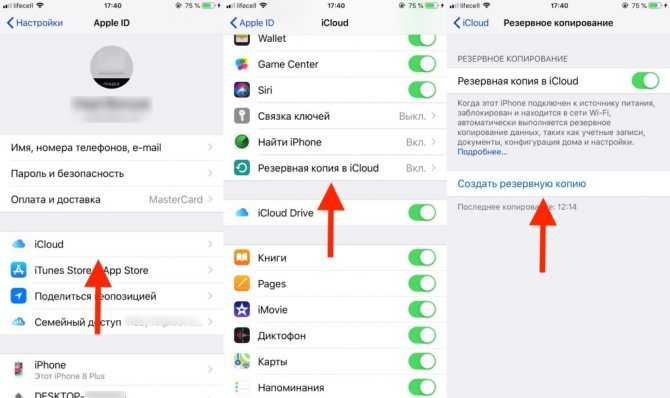Содержание
Удаление устройства из приложения «Найти iPhone» на сайте iCloud.com
Приложение «Найти iPhone» на сайте iCloud.com можно использовать для временного удаления устройства из соответствующего списка или отключения блокировки активации на устройстве, которое вы уже передали или продали.
Если вы настроили двухфакторную аутентификацию, но у вас нет проверенного устройства, вы все равно сможете использовать функцию «Найти iPhone». Просто нажмите кнопку «Найти iPhone» после ввода Apple ID. См. Вход в систему в приложении «Найти iPhone» на сайте iCloud.com.
Чтобы войти в приложение «Найти iPhone», перейдите на сайт icloud.com/find.
Удаление устройства из списка устройств
Если вы не используете устройство, можете временно удалить его из учетной записи, чтобы оно исчезло из списка устройств. Когда устройство снова подключится к сети, оно вновь появится в списке, если на нем включена блокировка активации (iPhone, iPad, iPod touch, компьютер Mac или часы Apple Watch) или оно объединено в пару с устройством с iOS или iPadOS (наушники AirPods или Beats).
Выключите устройство или уберите наушники AirPods в чехол. Прежде чем удалить устройство из списка устройств, его нужно перевести в режим офлайн.
В приложении «Найти iPhone» на сайте iCloud.com нажмите «Все устройства» и выберите устройство, которое необходимо удалить.
Если список «Все устройства» отсутствует, значит, вы уже выбрали устройство. Нажмите имя текущего устройства в центре панели инструментов, чтобы увидеть список устройств, а затем выберите новое устройство.
Нажмите «Удалить из учетной записи».
Примечание. Можно удалить iPhone, iPad, iPod touch или Mac путем полного отключения iCloud на этом устройстве. Отключение iCloud на устройстве приведет к отключению всех функций iCloud для этого устройства.
Отключение блокировки активации на устройстве
Если вы забыли отключить функцию «Локатор» перед продажей или передачей iPhone, iPad, iPod touch, компьютера Mac или часов Apple Watch, блокировку активации можно отключить с помощью приложения «Найти iPhone» на сайте iCloud.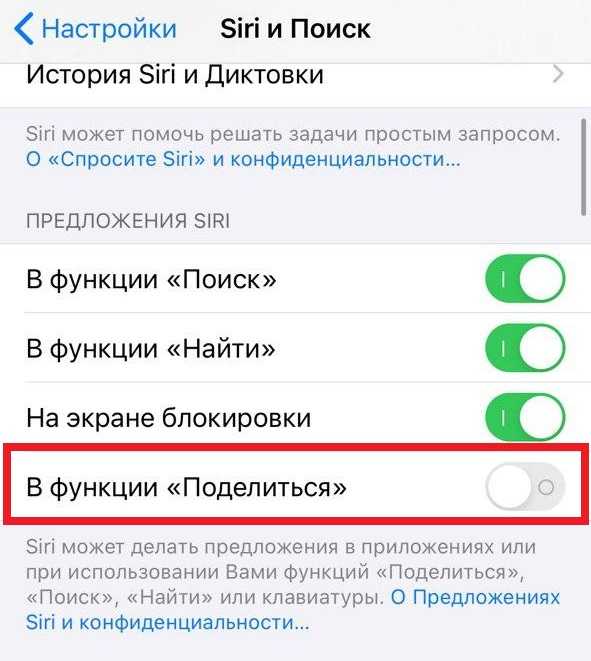 com.
com.
Если у вас сохранился доступ к устройству, см. статью службы поддержки Apple Блокировка активации для iPhone, iPad и iPod touch, Блокировка активации на Mac или Блокировка активации на Apple Watch.
В приложении «Найти iPhone» на сайте iCloud.com нажмите «Все устройства» и выберите устройство, данные с которого необходимо стереть.
Если список «Все устройства» отсутствует, значит, вы уже выбрали устройство. Нажмите имя текущего устройства в центре панели инструментов, чтобы получить доступ к списку устройств, а затем выберите новое устройство.
Сотрите данные устройства.
Так как устройство не потеряно, не вводите номер телефона или сообщение.
Если устройство в режиме офлайн, удаленное стирание начнется только после следующего подключения устройства к сети. Когда данные устройства будут стерты, вы получите сообщение по электронной почте.
Получив подтверждение стирания данных с устройства, нажмите «Удалить из учетной записи».

Весь ваш контент стерт, и теперь другой пользователь сможет активировать устройство.
Можно также использовать приложение «Локатор» на любом устройстве, где выполнен вход с помощью того же Apple ID. См. Используйте приложение «Локатор» для поиска пользователей, устройств и вещей.
См. такжеСтатья Службы поддержки Apple: Что нужно сделать перед продажей, передачей или обменом iPhone или iPadСтатья Службы поддержки Apple: Действия перед продажей, передачей или обменом компьютера Mac с доплатойСтатья Службы поддержки Apple: Что нужно сделать перед продажей, передачей или сдачей часов Apple Watch либо их покупкой с рук
Как отключить функцию «Найти iPhone» — ВСЕ возможные методы
Потеря iPhone — это худшее, что может случиться с нами сегодня, для многих пользователей, даже больше, чем кошелек, поскольку это не только вопрос экономической ценности, но и в последние годы он стал устройством, которое содержит много информации о нас через различные приложения, которые позволяют нам конфиденциально управлять данными наших банковских счетов, кредитных карт, паролей, документов, удостоверяющих личность .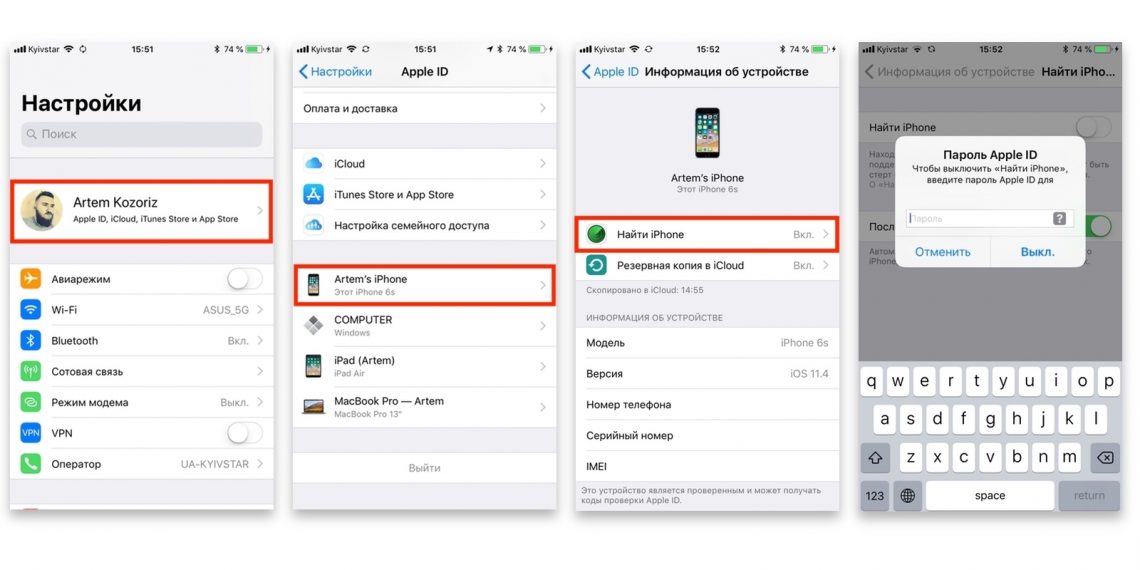 ..
..
Когда iPhone стал устройством, связанным со статусом людей, у которых он был, кража этого устройства была приоритетом среди друзей других, поскольку это устройство было украдено больше всего в Соединенных Штатах. Чтобы воры не обменивали украденные устройства на перепродажу, Apple убрала из рукава функцию «Найти iPhone», которая позволяет нам удаленно деактивировать наш iPhone так что его можно будет использовать снова, если у нас нет пароля учетной записи, с которой он связан.
Благодаря функции «Найти мой iPhone» мы всегда можем узнать, где находится наше устройство, включая последний раз, когда у вас было подключение к Интернету, идеальная функция, когда мы его потеряли или где-то забыли, а батарея в нем вот-вот разрядилась.
Но, кроме того, мы также можем отправить звук на устройство, что идеально подходит для случаев, когда мы потеряли его дома, между подушками дивана, камерой или в любой комнате, но мы не можем его достать.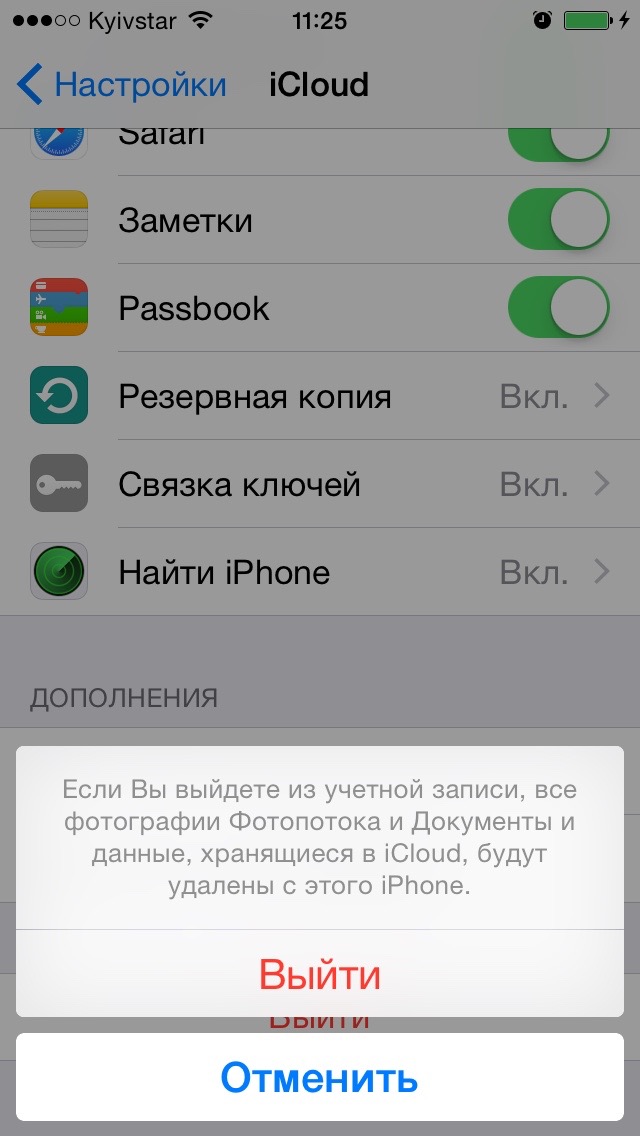 Но самая важная функция, которую предлагает нам эта функция, — это возможность удаленной блокировки устройства, чтобы никто не мог получить доступ к нашему терминалу. даже если вы знаете код разблокировки для него.
Но самая важная функция, которую предлагает нам эта функция, — это возможность удаленной блокировки устройства, чтобы никто не мог получить доступ к нашему терминалу. даже если вы знаете код разблокировки для него.
Подпишитесь на наш Youtube-канал
Опция удаленной блокировки также позволяет нам отображать сообщение в терминале после того, как мы заблокировали его, чтобы в случае реальной потери терминала, добрый самаритянин, нашедший его вы можете связаться с нами, чтобы вернуть его нам.
Индекс
- 1 Почему отключать «Найти iPhone» — не лучшая идея
- 2 Зачем мне это отключать?
- 3 Как отключить Find My iPhone с iPhone
- 4 Отключить поиск моего iPhone, если он не включается
- 5 Отключить Find My iPhone в Windows или Mac
- 6 Отключить поиск моего iPhone для ремонта
- 7 Отключить поиск моего iPhone без пароля
- 8 Отключить «Найти iPhone» в iCloud
Почему отключать «Найти iPhone» — не лучшая идея
Деактивировать функцию «Найти iPhone» не рекомендуется, за исключением конкретного случая, когда мы собираемся продавать устройство, мы увидим это в следующем разделе. Эта функция позволяет нам в любое время контролировать наше устройство, контроль с которого мы можем полностью заблокировать это, отобразите на экране сообщение с нашим номером телефона, чтобы вернуть его нам, удалите все содержимое в дополнение к его местонахождению, включая последнее местоположение до того, как оно осталось без подключения к Интернету.
Эта функция позволяет нам в любое время контролировать наше устройство, контроль с которого мы можем полностью заблокировать это, отобразите на экране сообщение с нашим номером телефона, чтобы вернуть его нам, удалите все содержимое в дополнение к его местонахождению, включая последнее местоположение до того, как оно осталось без подключения к Интернету.
Зачем мне это отключать?
Единственное оправдание для возможности отключить поиск моего iPhone — это исключительно и исключительно то, что нам нужно восстановить устройство, когда мы собираемся продолжить его продажу, чтобы оно больше не было связано с нашим Apple ID. В этих случаях само устройство или приложение iTunes Он попросит нас отключить его, если мы хотим восстановить его с нуля.
Как отключить Find My iPhone с iPhone
Самый быстрый способ отключить «Найти iPhone» — всегда через устройство, будь то iPhone, iPad или iPod touch. Для этого мы переходим в меню «Настройки», нажимаем на нашего пользователя, а затем — на iCloud.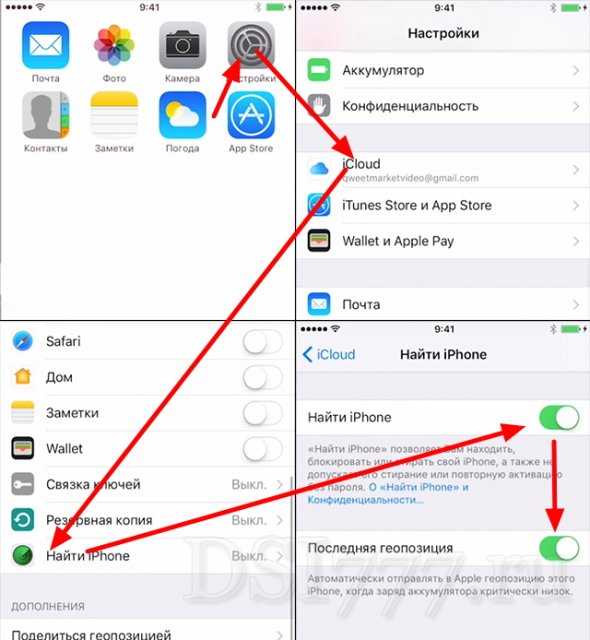 На следующем экране будут показаны все службы iCloud, которые мы активировали на нашем устройстве. Нам нужно найти мой iPhone и переместите переключатель влево, чтобы отключить его.
На следующем экране будут показаны все службы iCloud, которые мы активировали на нашем устройстве. Нам нужно найти мой iPhone и переместите переключатель влево, чтобы отключить его.
Тогда iPhone, iPad или iPod touch спросят нас, да или да, пароль нашей учетной записи iCloud, без которого мы никогда не сможем отключить службу определения местоположения iCloud, поэтому пароль должен быть у вас под рукой.
Отключить поиск моего iPhone, если он не включается
Если наш iPhone полностью перестал работать и нет возможности получить к нему доступ, прежде чем отправлять его в службу технической поддержки, мы должны деактивировать опцию «Найти мой iPhone». Чтобы иметь возможность это сделать, Мы должны получить доступ через сайт icloud.com.
После того, как мы ввели данные нашего Apple ID, нажмите на опцию «Поиск» и выберите устройство, на котором мы хотим деактивировать функцию «Найти мой iPhone». Далее мы переходим в верхнюю правую часть экрана, где отображается наше имя, щелкните раскрывающийся список и выберите Параметры iCloud.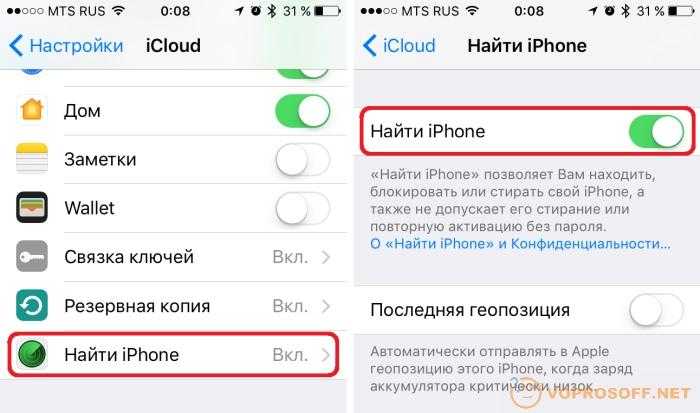
Щелкните устройство, для которого мы хотим отключить функцию «Найти iPhone», и нажмите на x показано на правой стороне. Интернет не будет запрашивать подтверждение, и мы снова вводим пароль нашего устройства. После завершения процесса функция «Найти iPhone» уже будет отключена.
Отключить Find My iPhone в Windows или Mac
Apple не предлагает нам никаких приложений для отключения функции «Найти мой iPhone», «iPad» или «iPod touch» непосредственно с настольного компьютера или ноутбука, поэтому мы должны сделать это через iCloud.com. выполняя те же шаги что я показал вам в предыдущем разделе.
Отключить поиск моего iPhone для ремонта
Если у нашего устройства есть проблема, как внешняя, так и внутренняя, будь то его экран или компонент внутри, первый шаг, который мы всегда должны делать, — это деактивировать функцию «Найти мой iPhone». Этот процесс необходим и обязателен для Apple может заменить любой компонент продукта а затем убедитесь, что он работает, как только проблема будет решена.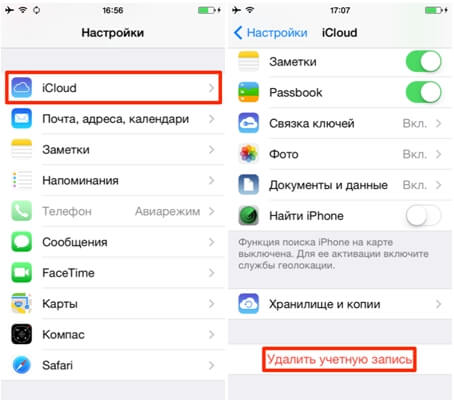 Если мы можем получить доступ к устройству, мы действуем как в разделе Отключить мой iPhone от iPhone. Но если мы не можем включить его, мы можем сделать это через iCloud.com, и, как я объяснил в разделе Отключить поиск моего iPhone, если он не включается.
Если мы можем получить доступ к устройству, мы действуем как в разделе Отключить мой iPhone от iPhone. Но если мы не можем включить его, мы можем сделать это через iCloud.com, и, как я объяснил в разделе Отключить поиск моего iPhone, если он не включается.
Отключить поиск моего iPhone без пароля
Единственный способ отключить функцию «Найти iPhone» — ввести пароль нашей учетной записи iCloud, без чего это будет невозможно сделать, поскольку это важный процесс для его завершения. Если бы ее можно было отключить без пароля нашей учетной записи iCloud, безопасность, предлагаемая этой функцией, не имела бы никакого смысла.
Отключить «Найти iPhone» в iCloud
Если у нас нет физического устройства под рукой, чтобы отключить функцию «Найти iPhone», единственный способ сделать это — через сайт icloud.com, выполняя тот же процесс, который я прокомментировал выше в разделе Отключите мой iPhone, если он не включается.
Вы можете отключить функцию «Найти iPhone». Вот как и когда это делать
Если вы довольно часто теряете свое устройство Apple, я не осуждаю. Apple тоже нет. В вашем iPhone есть удобная функция «Найти мою сеть», которая поможет вам отследить свой телефон, если он пропадет. Функция «Найти меня» также позволяет вам следить за другими устройствами в экосистеме Apple и за ее пределами, что делает ее хорошим подарком для тех из нас, у кого слишком много вещей, за которыми нужно следить.
Бретт Пирс/CNET
Однако в некоторых ситуациях вам следует отключить функцию «Найти iPhone». Наиболее распространенный сценарий — это когда вы продаете, обмениваете или иным образом прощаетесь со своим iPhone — что вы можете сделать, если вы только что получили новый телефон. Это удалит телефон из списка устройств, связанных с вашей учетной записью, и лишит новых владельцев доступа к информации о вас.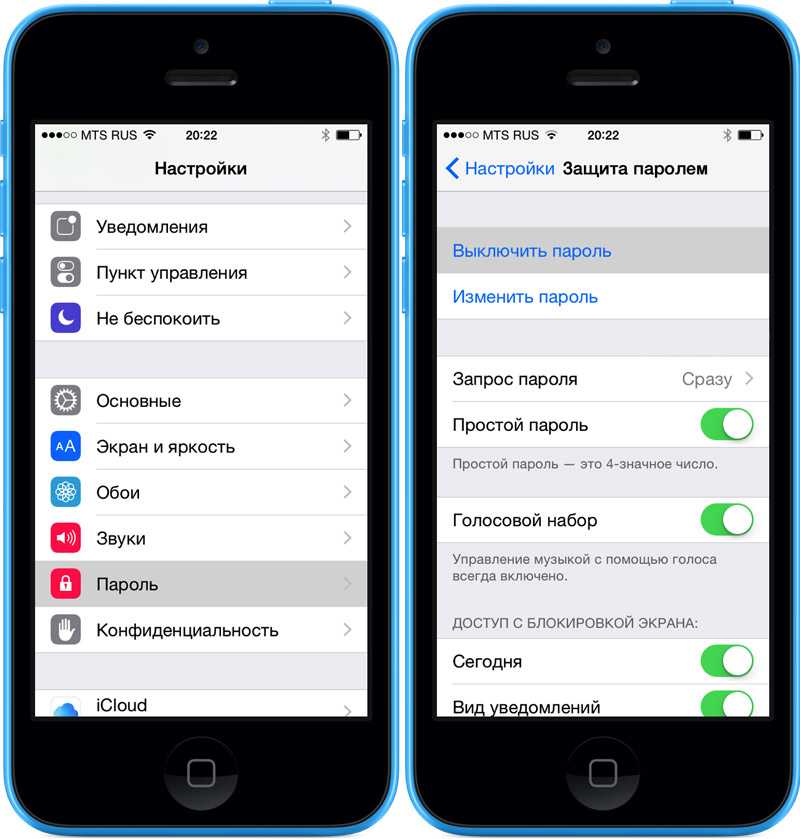
Вы также должны отключить эту функцию, если вам нужно отправить свой iPhone на обслуживание, согласно странице поддержки Apple.
К счастью, Apple позволяет легко отключить функцию «Найти iPhone». Шаги различаются в зависимости от используемой операционной системы, но вам нужно всего несколько шагов, чтобы переключить этот переключатель. Вот что вам нужно знать.
Адам Бенджамин/CNET
Как отключить функцию «Найти iPhone» (на iOS 13 или более поздней версии)
1. Откройте меню Настройки .
2. Выберите свое имя в верхней части меню. Затем выберите Опция «Найти мой ».
Адам Бенджамин/CNET
3. В верхней части следующей страницы нажмите «Найти iPhone» и выключите параметр «Найти iPhone».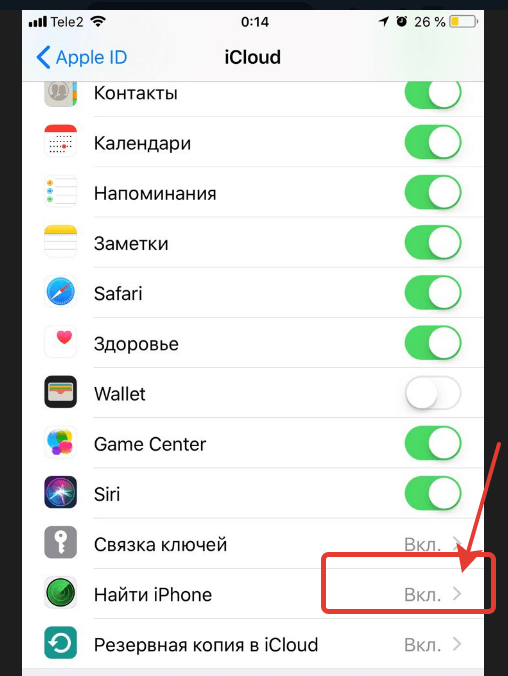 Вы также можете отключить функцию «Найти мою сеть» и параметр «Отправить последнее местоположение» (который автоматически отправляет местоположение вашего телефона в Apple, когда заряд батареи становится критически низким).
Вы также можете отключить функцию «Найти мою сеть» и параметр «Отправить последнее местоположение» (который автоматически отправляет местоположение вашего телефона в Apple, когда заряд батареи становится критически низким).
Адам Бенджамин/CNET
4. Введите свой пароль Apple ID. и выберите Выключить .
Адам Бенджамин/CNET
Как отключить функцию «Найти iPhone» (на iOS 12 или более ранней версии)
1. Перейдите в меню «Настройки» .
2. В верхней части меню коснитесь своего имени.
3. Перейдите в меню iCloud и введите свой пароль.
4. Выберите Выключить , чтобы отключить функцию «Найти iPhone».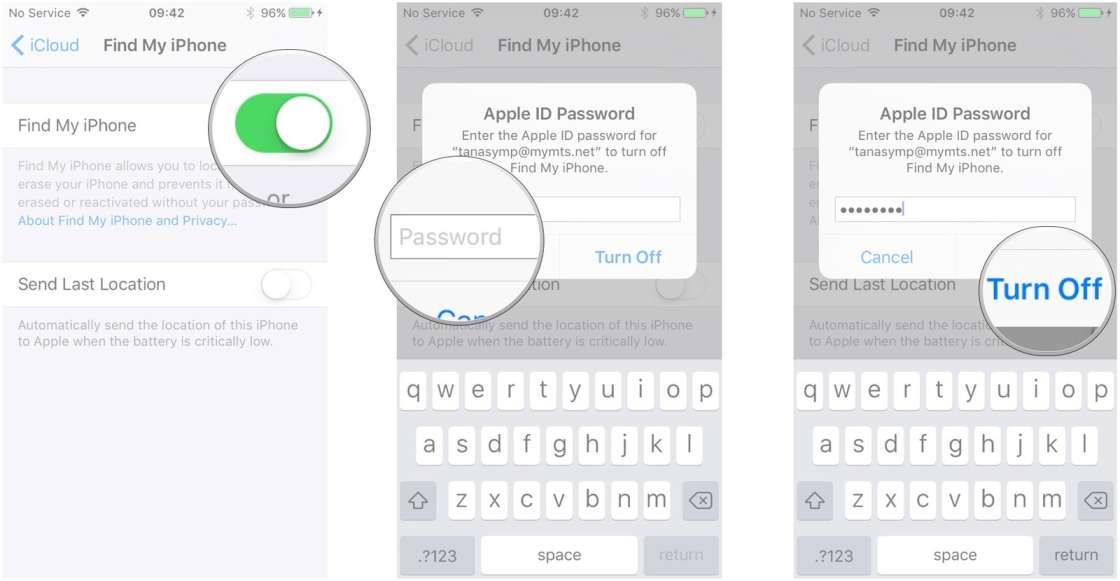
Чтобы узнать больше, узнайте, как загрузить iOS 15 на свой iPhone и как общаться по FaceTime между iPhone и Android.
Сейчас играет:
Смотри:
Apple AirTags помогут вам найти что-нибудь с вашим iPhone
3:13
Как отключить функцию «Найти iPhone»
«Найти iPhone» (или «Найти iPad») — это функция iOS, которая позволяет пользователям находить потерянное или пропавшее устройство Apple. Когда вы входите в iCloud.com или в приложение «Найти мойiPhone, вы можете увидеть свое пропавшее устройство на карте и воспроизвести звук, чтобы найти его, если оно находится рядом. Он также имеет режим пропажи для блокировки, отслеживания или удаленного удаления всей вашей личной информации.
По этим причинам Apple рекомендует пользователям оставить функцию «Найти iPhone» включенной, но в некоторых случаях вы можете захотеть отключить ее. Если вы продаете свой iPhone или передаете его, например, вам следует заранее отключить функцию «Найти мой iPhone, потому что новый владелец не сможет отключить ее (если у него нет вашего пароля Apple ID), а это значит, что он не сможет t иметь возможность восстановить заводские настройки устройства.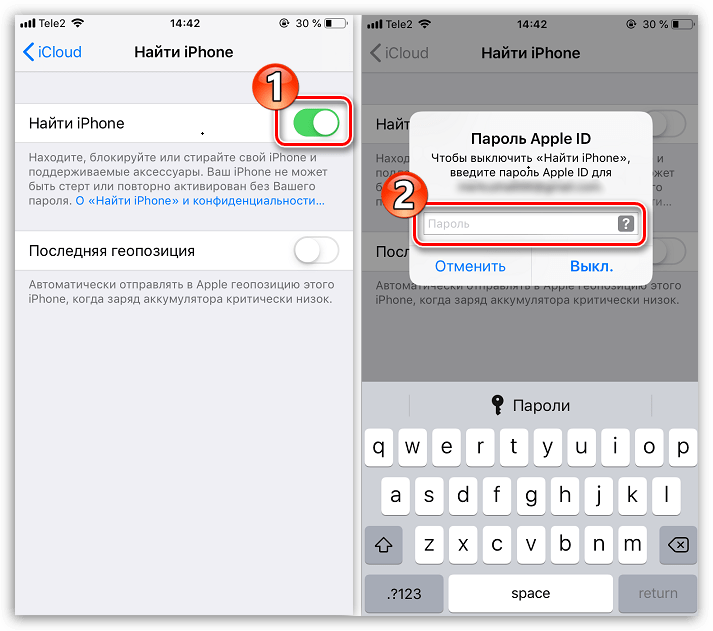
Аналогичным образом, если вы приобрели подержанный iPhone или iPad и предыдущий владелец не отключил функцию «Найти мой iPhone, вы захотите отвязать устройство от своего Apple ID, но, конечно, вы сможете только сделать это, если вы знаете их пароль Apple ID. Какой бы ни была причина, вот как отключить функцию «Найти iPhone» в iOS.
Как отключить функцию «Найти iPhone» в iOS
- Запустите приложение «Настройки» на вашем iPhone или iPad.
- Коснитесь своего имени на баннере «Apple ID» вверху.
- Коснитесь iCloud .
- Прокрутите вниз и коснитесь Find My iPhone (или Find My iPad ).
- Коснитесь переключателя, чтобы переключить его в белое положение ВЫКЛ.
- При появлении запроса введите свой пароль «Apple ID».
- Нажмите Выключить .
Вот и все. Чтобы сделать то же самое на Mac, ознакомьтесь с нашей отдельной статьей о том, как отключить функцию «Найти Mac».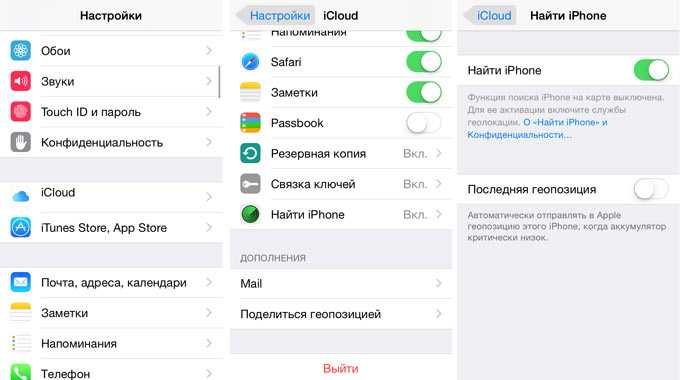 Обратите внимание, что выход из iCloud на iPhone или iPad также отключит функцию «Найти» на iPhone, поскольку для ее работы требуется учетная запись iCloud.
Обратите внимание, что выход из iCloud на iPhone или iPad также отключит функцию «Найти» на iPhone, поскольку для ее работы требуется учетная запись iCloud.
Popular Stories
В середине декабря ожидается запуск iOS 16.2 с несколькими новыми функциями
Воскресенье, 30 октября 2022 г., 6:53 по тихоокеанскому времени, автор Sami Fathi
iOS 16.2, следующее крупное обновление операционной системы iOS 16, как ожидается, будет выпущено в середине декабря вместе с iPadOS 16.2, сообщил сегодня надежный журналист Bloomberg Марк Гурман в своем информационном бюллетене Power on, в котором излагаются ожидания на оставшуюся часть 2022 года. Первая бета-версия iOS 16.2 и iPadOS 16.2 была выпущена для разработчиков и публичных бета-тестеров на прошлой неделе, поэтому еще рано…
Apple начала продавать восстановленные модели M2 MacBook Air
Понедельник, 31 октября 2022 г. 9:44 утра по тихоокеанскому времени, автор: Джули Кловер
Сегодня компания Apple добавила в свой интернет-магазин восстановленные модели M2 MacBook Air, впервые предлагая машины по сниженной цене. MacBook Air M2 впервые был выпущен в июле, а восстановленные модели ранее не выпускались.
MacBook Air M2 впервые был выпущен в июле, а восстановленные модели ранее не выпускались.
Доступно несколько вариантов с различными конфигурациями и цветами, но базовая модель MacBook Air с чипом M2, 8-ядерным графическим процессором, 8-ядерным графическим процессором, 8 ГБ…
Apple пометит несколько моделей iMac как устаревшие в конце этого месяца
, вторник, 1 ноября 2022 г., 2:06 по тихоокеанскому времени, автор Sami Fathi
Apple планирует отметить несколько моделей iMac 2013 и 2014 годов как устаревшие в конце этого месяца, говорится в служебной записке компании, полученной MacRumors.
В служебной записке Apple говорится, что 21,5-дюймовый и 27-дюймовый iMac конца 2013 года, 21,5-дюймовый iMac середины 2014 года и 27-дюймовый iMac Retina 5K, выпущенный в конце 2014 года, будут помечены как устаревшие 30 ноября 2022 года.
Новый закон ЕС может заставить Apple разрешить другие магазины приложений, загрузку неопубликованных приложений и взаимодействие с iMessage
, вторник, 1 ноября 2022 г.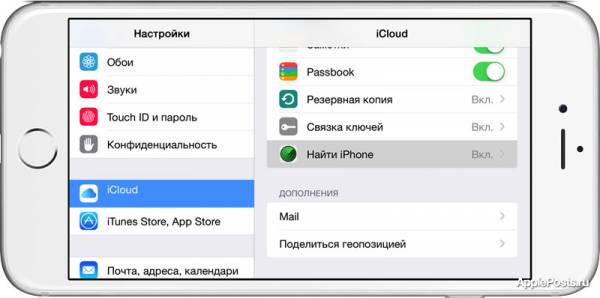 , 8:05 по тихоокеанскому времени, Тим Хардвик. призвана сделать цифровой сектор более справедливым и конкурентоспособным.
, 8:05 по тихоокеанскому времени, Тим Хардвик. призвана сделать цифровой сектор более справедливым и конкурентоспособным.
В соответствии с Законом о цифровых рынках (DMA) правила будут применяться к технологическим гигантам, которые соответствуют его критериям «привратника», и заставят их открывать свои различные…
Гурман: Apple не планирует выпускать новые версии Mac до конца 2022 года
Воскресенье, 30 октября 2022 г., 6:08 по тихоокеанскому времени, автор Sami Fathi
Apple не планирует анонсировать новые компьютеры Mac до конца этого года, все запланированные выпуски, включая обновленные, должны состояться в первом квартале 2023 г. версии MacBook Pro, Mac mini и Mac Pro, заявил сегодня Марк Гурман из Bloomberg.
В своем последнем информационном бюллетене Power On Гурман сказал, что Apple решила подождать до следующего года, чтобы анонсировать новые компьютеры Mac,…
Логотип Apple с подсветкой может вернуться на будущие MacBook
, понедельник, 31 октября 2022 г.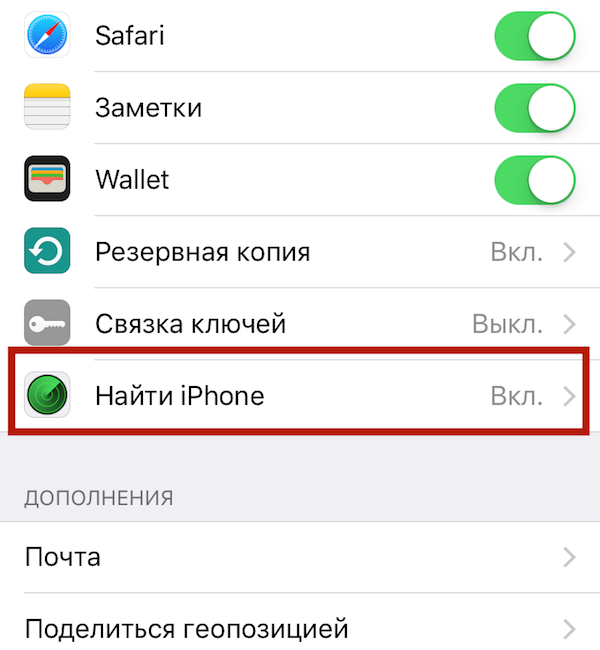 , 8:33 утра по тихоокеанскому времени, Тим Хардвик.
, 8:33 утра по тихоокеанскому времени, Тим Хардвик.
Фото Уэса Хикса на Unsplash Когда-то светящаяся эмблема логотипа Apple на крышках многих ноутбуков Mac, выпущенных в начале 2000-х годов, была обычным явлением в кофейнях, но ее исчезновение в 2015 году может оказаться относительно…
Слух: новые 14-дюймовые и 16-дюймовые MacBook Pro отложены до следующего года
Воскресенье, 30 октября 2022 г., 4:57 по тихоокеанскому времени, Сами Фатхи. новый слух предположил, что Apple вместо этого выпустит новые ноутбуки в следующем году.
Согласно сообщению из аккаунта «yeux1122» в корейском блоге Naver со ссылкой на источник в цепочке поставок, обновленные 14-дюймовые и 16-дюймовые модели MacBook Pro будут …
Apple TV станет дешевле 100 долларов
, понедельник, 31 октября 2022 г., 1:00 по тихоокеанскому времени, Хартли Чарльтон
Несмотря на то, что последняя модель Apple TV 4K стоит на 50 долларов дешевле, чем предыдущая модель, и имеет удвоенный объем памяти, Apple, как сообщается, планирует выпустить еще более доступную Apple TV.